Reklāma
iOS nav pazīstams ar savu elastību, un reputācija nav pilnībā pelnījusi. Tam nav iebūvētas ātrās numura sastādīšanas funkcijas, koplietošana starp trešo pušu lietotnēm ir ilgs process, nav logrīku un failu sinhronizēšana, izmantojot iTunes, nav ikviena tase.
Vai jums ir jailbreak, lai iegūtu vienkāršus šo problēmu risinājumus? Ne tad, ja ievērojat šos vienkāršos padomus un instalējat pareizās lietotnes.
Zvaniet ātrāk
Katram zvanam nav jābūt divu pieskārienu attālumā. iOS ļauj iestatīt kontaktpersonas kā iecienītākās iespējas ātrai piekļuvei, taču jūs varētu veikt daudz ātrāk zvanus, ja kontaktus piespraužat sākuma ekrānam. Lai piezvanītu kontaktam, kurš nav starp favorītiem, vairums no mums dodas Tālrunis> Kontakti> Meklēšana> Kontakta vārds> numurs. Pārāk daudz krānu, vai ne? Varat to paātrināt bez lietotnēm.
Spotlight meklēšana ir viena no visvairāk uzlabotajām iOS 7 funkcijām, tomēr lielākā daļa iPhone īpašnieku, kurus esmu sastapis, to reti izmanto. Viss, kas jums jādara, ir, velciet uz leju sākuma ekrānā un ierakstiet kontakta vārdu. Ja šī kontaktpersona ir jūsu iecienītākā persona, tā tiks parādīta, tiklīdz būsit ierakstījis pirmo burtu. Vēl divi pieskārieni, un jūs varat piezvanīt šai personai - daudz ātrāk nekā iepriekš minētā noklusējuma metode. Sākotnēji atšķirība var šķist neliela, taču tas ietaupa daudz laika, ja veicat daudz tālruņa zvanu.

Ja tas nav pietiekami ātrs, varat izmantot OneTap lai kontaktus piestiprinātu sākuma ekrānā. Pirms lejupielādes jums jāsaka, ka šī lietotne ir neapstrādāta. Dizains joprojām ir iOS 6 laikmets, un tas pat neaptver visu ekrāna augstumu četr collu iPhone. Tas nozīmē, ka tas, iespējams, nav atjaunināts kopš iPhone 5 ieviešanas. Bet neuztraucieties pārāk daudz, tas darbojas kā reklamēts.
Atveriet OneTap un jūs varat izvēlēties, vai vēlaties kontaktiem zvanīt, saņemt īsziņas, e-pastu, FaceTime vai Tweet. Lietotne izmanto Safari, lai kontaktus piespraustu sākuma ekrānā. Katrai kontaktpersonai tas ģenerē garu URL, kas tiek atvērts Safari. Vienkārši pieskarieties kopīgošanas ikonai un nospiediet Pievienojiet sākuma ekrānam lai izveidotu ātrā zvana ikonas. Tas darbojas pat tad, ja nav interneta savienojuma.
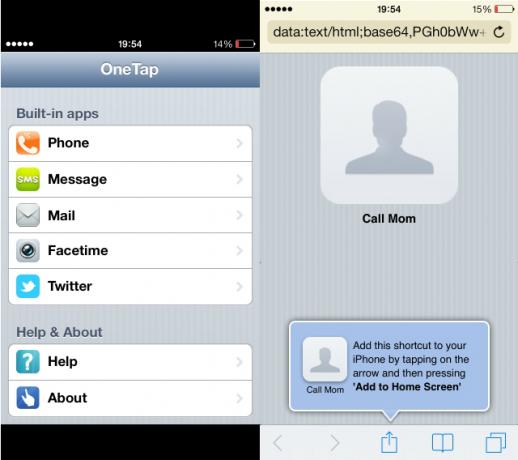
Ja izmantojat priekšapmaksas savienojumu, iespējams, izmantojat USSD kodu (piemēram: * 123 #), lai pārbaudītu atlikumu vai saņemtu papildinājumu. Ja kā kontaktu esat saglabājis USSD kodu, nepiespraužiet to, izmantojot OneTap. Mans iPhone iesaldēja, sastādot USSD kodu caur OneTap. Man vajadzēja to restartēt (10 sekundes turēt barošanas pogu + mājas pogu), lai izietu no lietotnes, tāpēc esiet piesardzīgs.
Zvanot uz piesprausta kontakta, OneTap uzreiz neparāda tālruņa lietotni. Kamēr jūsu kontaktpersona nesaņem zvanu, redzēsit melnu ekrānu. Ja vēlaties zvanu ieslēgt skaļruņa režīmā, jums būs jāgaida, līdz zvans tiek saņemts. OneTap ir šie ierobežojumi, taču tā ir labākā bezmaksas lietotne, ko es varētu atrast darbam. App Store ir vairākas maksas ātrās sastādīšanas lietotnes, taču es nedomāju, ka tās ir naudas vērtas - ņemot vērā ierobežoto funkciju.
Runājot par maksas lietotnēm, Launch Center Pro pieder jūsu sākuma ekrānam, ja vēlaties kļūt par iOS enerģijas lietotāju.

Tas ļauj iestatīt pogas iecienītākajiem uzdevumiem, piemēram, zvana, īsziņu sūtīšana vai noteiktu kontaktu nosūtīšana pa pastu, čivināt trešo pušu klientiem, un pat nedaudz sarežģīti uzdevumi, piemēram, jaunākā fotoattēla augšupielāde Dropbox un tā URL kopēšana dalīšanās. Pieliekamība ir tā lielākā priekšrocība. Ja tas jums patīk, tad lietotnes vērtība ir 4,99 USD.
Lejupielādēt: OneTap (bezmaksas) / Palaist centru Pro ($4.99)
Ardievu pogas, sveiciena žesti
Launch Center Pro ir pārsteidzošs ar tā integrāciju ar trešo pušu lietotnēm, taču jums tas nebūs vajadzīgs, ja paļausities tikai uz noklusējuma lietotnēm. Pogas un ikonas ir lieliski piemērotas, lai ātri atvērtu lietotnes, bet vai pēc lietotnes atvēršanas darbu var paveikt ātrāk? Ja izmantojat pareizos žestus, atbilde ir jā.
Šajā rakstā tika minēta Spotlight meklēšana, kuru var izmantot arī pasta, ziņojumu un lietotņu meklēšanai un atvēršanai. Ja jūs velciet uz augšu no ekrāna apakšējās malas, atvērsit vadības centru. Lielākā daļa cilvēku to izmanto, lai pārslēgtu dažādas savienojamības iespējas, taču tas arī ļauj iestatīt modinātāju, neatbloķējot ierīci. Vienkārši pieskarieties taimera ikonai un noklikšķiniet uz trauksmes.

Daudzi mani draugi, kas izmanto Android, turpina meklēt pogu Atpakaļ, kad viņi atver lietotnes iOS ierīcēs. Pat mana iOS, izmantojot draugus, joprojām izmanto lietotnes iekšējās pogas. iOS ir sistēmas mēroga muguras žests - velciet pa labi no kreisās malas.

Ja izmantojat Safari, ar šo žestu jūs atgriezīsities iepriekšējā atvērtajā lapā. Pārvietošanās Safari no labās puses uz kreiso ir alternatīva pogai uz priekšu.
Divreiz nospiežot sākuma pogu, jūs varat apskatīt un aizvērt atvērtās lietotnes. Ja jums ir iPad ar iespējotu vairāku uzdevumu veikšanas žestiem, to var izdarīt, vienkārši ar četriem pirkstiem pārvelkot uz augšu. IPads pārslēgšanās starp lietotnēm ir daudz vienkāršāka - vienkārši novietojiet četrus pirkstus uz ekrāna un velciet pa labi vai pa kreisi. Šos žestus varat iespējot vai atspējot sadaļā Iestatījumi> Vispārīgi> Daudzuzdevumu žesti.
Kam vajadzīga iTunes?
Tagad, kad esat apguvis žestus, ir pienācis laiks aplūkot to, kas, iespējams, ir Apple vispolarizētākā programmatūra - iTunes. Daži cilvēki dod priekšroku vilkšanai un nomešanai failu pārsūtīšanai. Tas ir vieglāk, it īpaši, ja esat iegādājies mūziku un filmas no cita avota. Ir jāzina divas lietas - failu koplietošana iTunes nav tik sarežģīta, un failus var vilkt un nomest, neinstalējot iTunes.
Ja jums jau ir iTunes, tādas lietotnes kā VLC operētājsistēmai iOS un Iekurt atbalsta vilkšanas un nomešanas failu pārsūtīšanu. Pievienojiet iOS ierīci datoram, atveriet lietotņu cilni iTunes un ritiniet uz leju, lai atrastu apakšdaļu File Sharing. Ritiniet nedaudz vairāk uz leju, un jūs atradīsit divas pogas - Pievienot un Saglabāt -, kas ļauj kopēt failus no ierīces uz ierīci.

Lai pārsūtītu failus, jums pat nav jāpievieno sava iOS ierīce datoram. ILOS VLC ir vairāk nekā spējīgs Ditch iTunes un izmantojiet VLC iPhone un iPad MediaIOS operētājsistēmas VLC dod diezgan daudz, ko Apple, visticamāk, drīzāk nedarīja. Tas ir arī labāk nekā iTunes multividei, atrodoties ceļā. Lūk, kāpēc. Lasīt vairāk darīt darbu. Tā WiFi augšupielādes funkcija ir reāla glābšana, jo varat vilkt un nomest failus vietējā bezvadu tīklā. Jums atliek tikai pārbaudīt adresi iLOS VLC (zemāk redzamajā ekrānuzņēmumā tā ir) http://192.168.1.2) un ievadiet to savā tīmekļa pārlūkprogrammā.
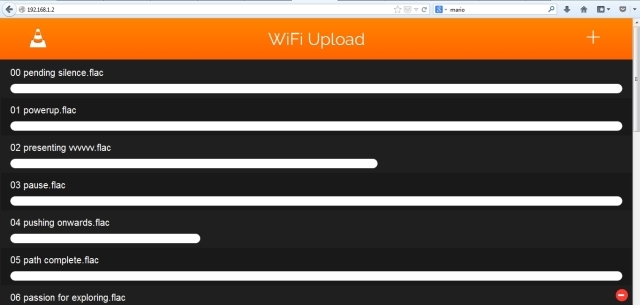
Es absolūti ienīstu, ka vienmēr jāpaļaujas uz iTunes, kad es vēlos pārsūtīt savas mīļās dziesmas un filmas. Tas ir tik garlaicīgs, ka man gandrīz radās galvassāpes, domājot par visu procedūru. Ja jūs ciešat no vienas un tās pašas problēmas, VLC operētājsistēmai iOS ir kā svaiga gaisa elpa.
Tims nesen nonāca pie tāda paša secinājuma un mudināja jūs to darīt grāvja iTunes labā VLC Ditch iTunes un izmantojiet VLC iPhone un iPad MediaIOS operētājsistēmas VLC dod diezgan daudz, ko Apple, visticamāk, drīzāk nedarīja. Tas ir arī labāk nekā iTunes multividei, atrodoties ceļā. Lūk, kāpēc. Lasīt vairāk . Paturiet prātā, ka, lai pārsūtītu failus, iPhone būs jāatslēdz un atbloķēta lietotne VLC. Ja pārsūtīšanas laikā ekrāns tiek bloķēts, tas neizdosies.
Ja vēlaties izmantot savu iPhone vai iPad kā lielapjoma atmiņas ierīci, neradot jailbreak un nejaucoties ar kabeļiem, mēģiniet Feem, kas ļauj pārsūtīt attēlus, video un citus dokumentus no Mac, Windows, Android, Linux un, protams, citām iOS ierīcēm.
Kopīgošana starp lietotnēm
Mākoņu krātuves lietotnes, piemēram, Dropbox, ļauj saglabāt failus ierīcē un atvērt failus trešo pušu lietotnēs. Es esmu iegādājies diezgan daudz dziesmu, kas nesatur DRM, no Indijas tiešsaistes mazumtirgotāja. Es tos esmu saglabājis Dropbox, un, lai tos klausītos, izmantoju VLC. Pagājuši ir dienas, kad jums bija jāpārveido visi multivides faili Apple atbalstītajā formātā. VLC operētājsistēmai iOS spēlē viņus visus.

Vai esat kādreiz mēģinājis nosūtīt saites uz Instagram fotoattēlu, izmantojot iMessage vai WhatsApp? Vienīgā iespēja ir nokopēt fotoattēla URL un ielīmēt to tērzēšanas logā. Problēma ir tā, ka tad, kad persona noklikšķina uz šīs saites, tā tiks atvērta Safari. Šeit ir vienkāršs labojums, kā atvērt saites attiecīgajās lietotnēs. Pirms URL vienkārši pievienojiet lietotnes nosaukumu: //. Piemēram, lai atvērtu lapu Instagram, jums ir jānosūta saite kā instagram: // http://instagram.com/xyzabc.
Šis kniebiens labi darbojas ar dažām lietotnēm, bet ne visām. Piemēram, es nevarēju atvērt tweets Tweetbot (tas turpināja ielādēt manu laika skalu), un Soundcloud lietotne neatvēra Soundcloud saites. Jums arī vajadzēs mazliet uzminēt, lai pareizi saprastu lietotnes nosaukumu. Kā piemēru var minēt pārlūku Chrome. Lai pārlūkprogrammā atvērtu saites, jums jāievada googlechrome: // http://makeuseof.com. Kad tas darbojas, šis triks ir lieliski piemērots sadarbībai iOS.
Logrīki
Diemžēl iOS nav sākuma ekrāna logrīku. Atverot lietotnes, nav iespējams uzraudzīt dažādus uzdevumus. Tomēr ir foršas paneļa lietotnes iPad ierīcēm 3 foršas paneļa lietotnes jūsu iPad [iOS]Neskatoties uz pūlēm, kas tiek veiktas, lai Mac būtu sakopts, visvairāk man palīdz ātri savākt informāciju no datora, tas ir juceklis. Atveriet vāku un visu, ko jūs varētu ... Lasīt vairāk kas ļaus jums sekot laikapstākļiem, e-pastiem un citiem produktivitātes uzdevumiem.

Jūs varētu vēlēties lejupielādēt Google tagad iPhone tālrunī (bez maksas) vai Panic Status Board (9,99 USD), ja jums ir iPad. Abām lietotnēm ir lieliskas logrīkiem līdzīgas funkcijas. Tims nesen rakstīja par Edijs - pasīvs Twitter klients Skatieties savu Tweets ritināšanu, izmantojot bezmaksas pasīvo čivināt lietotni EddyIr jūtams kvalitatīvu bezmaksas čivināt lietotņu trūkums operētājsistēmai iOS, tāpēc bija pārsteidzoši paklupt uz tādu freebie kā Edijs. Lasīt vairāk kas automātiski ritina tweets no jūsu laika skalas. Šī ir arī laba logrīkiem līdzīga lietotne, lai uzraudzītu jūsu Twitter plūsmu.
Secinājums
Var paiet kāds laiks, lai sāktu regulāri izmantot šīs funkcijas, taču rezultāts būs daudz ātrāka darbplūsma.
Vai šie padomi jums bija noderīgi? Vai ir kādi citi ieteikumi pamata uzdevumu paātrināšanai? Kā vienmēr, nometiet komentāru, lai darītu mums zināmu!

